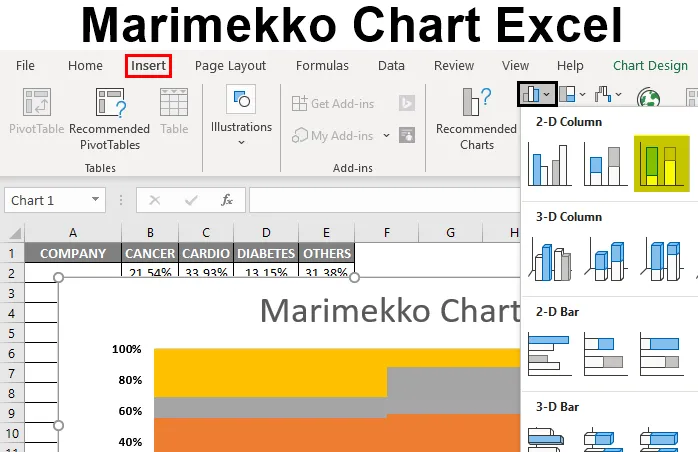
Marimekko diagramm Excel (sisukord)
- Marimekko diagrammi Exceli määratlus
- Kuidas luua Marimekko diagrammi Excelis?
Marimekko diagrammi Exceli määratlus
See on kahemõõtmeline virnastatud diagramm, mida ärianalüütik kõige sagedamini kasutab konsultatsiooni- ja finantsettevõtetes. Seda nimetatakse ka Mekko või mosaiik- või maatriksdiagrammiks, see nimi on sellele antud Marimekko kanga sarnaste mustrite tõttu. Marimekko diagrammi kasutatakse sageli muutujate paari kategooriliste andmete visualiseerimiseks. Andmeid kuvatakse või kajastatakse plokkidena, mille pikkus ja laius erinevad.
Marimekko graafik aitab kontrollida ettevõtete suhtelist positsiooni erinevates segmentides ja turusegmenteerimise analüüsi kõigi sektorite ettevõtete jaoks. Marimekko diagrammis saame esitada või näidata kahte muutujat, st ühte muutujat vertikaaltelje kõrguse kaudu ja teist ribade või veergude laiuse kaudu.
Marimekko ühendab mitme diagrammi (virnastatud tulp ja tulpdiagramm) andmed ühe kahemõõtmelise virnastatud tulpdiagrammiks, kus tulpade laius peegeldab täiendavat muutujat ja iga veerg tähistab ettevõtte protsente nende konkreetsete segmentide jaoks.
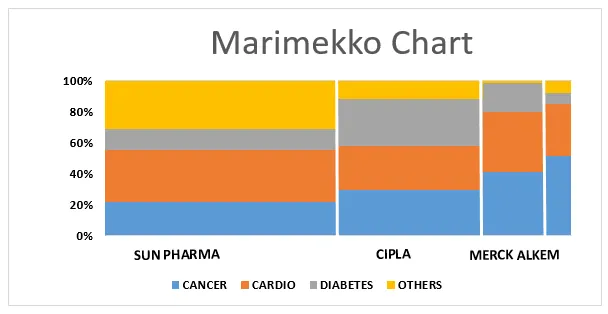
Excelis pole sisseehitatud Marimekko diagrammi varianti, selle loomine võtab tohutult palju aega, enamasti peame selle looma muutujatega, millel on kerge andmete manipuleerimine.
Kuidas luua Marimekko diagrammi Excelis?
Võtame näite kahe muutuja jaoks Excelis Marimekko diagrammi loomiseks.
Selle Marimekko Charts Exceli malli saate alla laadida siit - Marimekko Charts Exceli mallMarimekko diagramm - erinevate ettevõtete segmenteerimisanalüüs ja nende suhteline positsioon (ilma lisandmoodulita)
Allpool toodud tabelis on mul 4 erinevat ravimifirmat, nende müügiandmed nelja erineva ravimiklassi segmendi kohta. nüüd pean nende müügiandmete jaoks looma Marimekko diagrammi, mis kajastaks müügi protsenti eri segmentide lõikes.
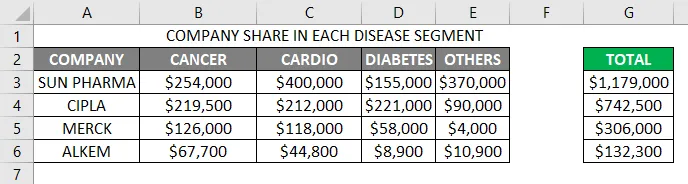
Siinkohal pean tutvustama turuosa ja jaotust mekko diagrammi kaudu. Esimene samm on kokkuvõtlikult iga segmendi (veerus G) ja iga ettevõtte eraldi real (rea number - 8) kogumüük
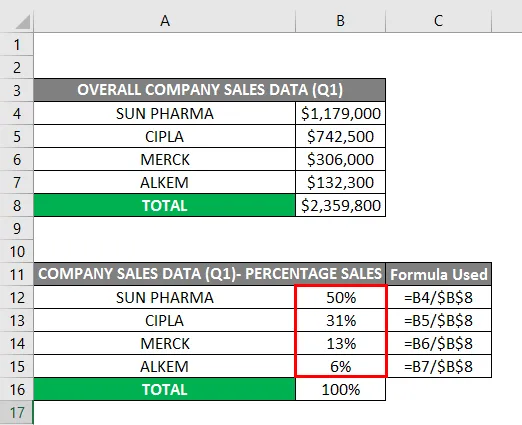
Pean teisendama iga ettevõtte kogu müügiandmed eri segmentide lõikes protsendimääraks, mille saab arvutada üksikute ettevõtete müügi jagatuna kogumüügiga (protsentide arvutamine toimub lahtritest B12 kuni B15). võite jälgida, siin on müügiandmed kasvavas järjekorras (suurim müük madalaimale müügile)
Sarnast protseduuri järgitakse kõigi ravimiklasside segmentide müügiandmete kohta eri ettevõtetes, st müügiandmete protsentuaalseks muundamiseks.
Note: Prior to performing percentage calculation, you have to convert the format of the cells to percentage format with two decimal places with the help of format cells option.
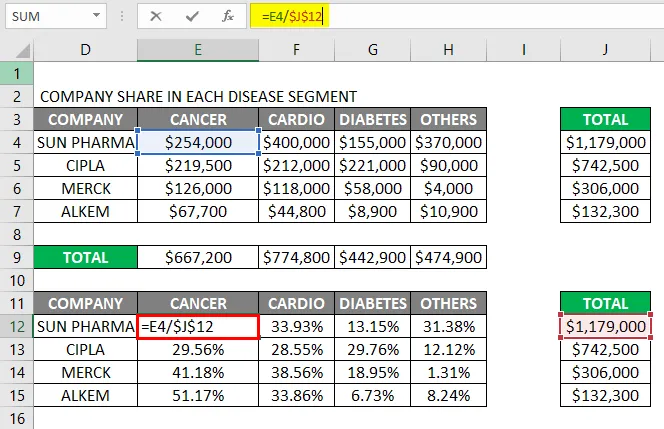
Tulemus on näidatud allpool.
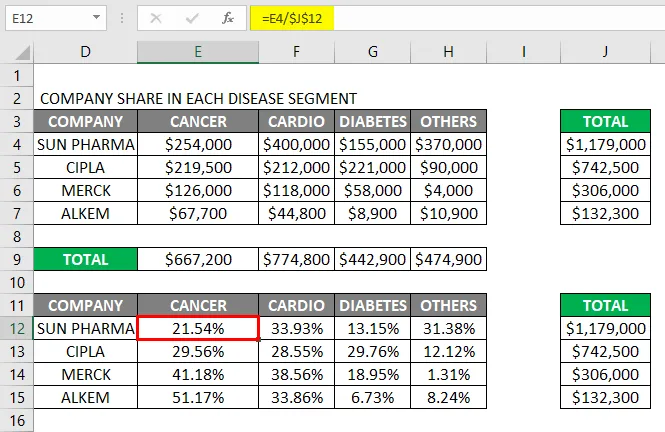
Kord saame iga ettevõtte müügiandmete protsendimüügi, mekko diagrammi koostamiseks peame iga ettevõtte jaoks looma nii palju ridu, st ettevõtte sun pharma jaoks olen loonud 50 rida, kuna protsentuaalne osa on 50, sarnane ridade arv luuakse lähtuvalt iga ettevõtte protsendimüügist, nii et kokku on loodud sada rida, pärast seda pean ma lisama iga ettevõtte vastava ettevõtte jaotuse osa erinevates ridades.
Niisiis, kogu ridade arv on 100 rida, nüüd peame selle 100 rea komplekti jaoks looma diagrammi vahekaardi 2. veeru diagrammi all 100% virnastatud tulpdiagrammi.
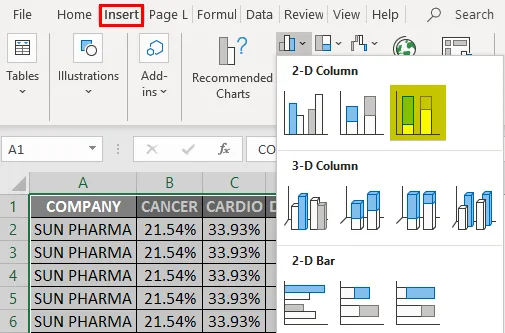
Nüüd, kui 100% virnastatud tulpdiagramm on loodud, peame selle vormindama
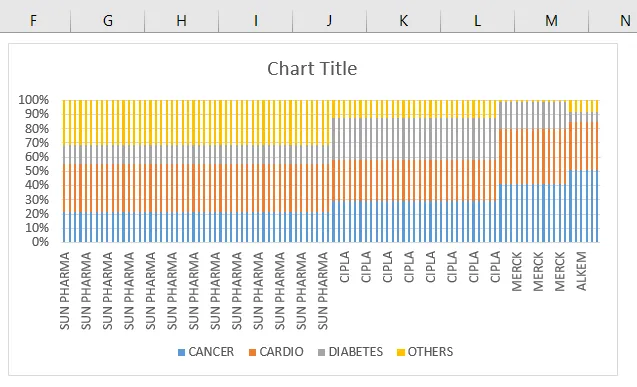
Virnastatud tulpdiagrammil on andmeridade vahel tühimik, peame selle vormindama, kus peame eemaldama tühiku laiuse andmeribadel, klõpsates kuskil andmeribadel, ja paremklõpsake sellel, valides suvandivormingu andmerida, kus peame värskendama lõhe laiuse protsenti vahemikus 150 kuni 0%
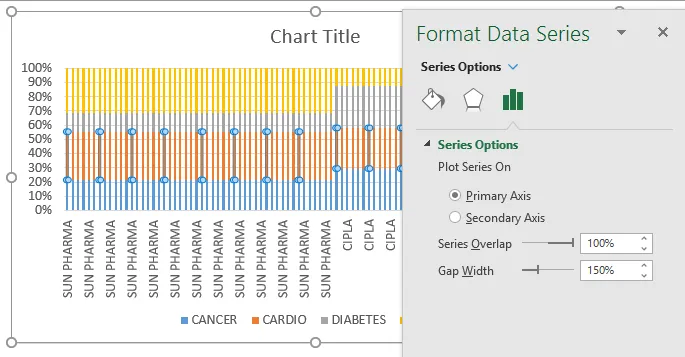
Kui tühiku laius on värskendatud 0% -ni, võib diagrammis täheldada allpool nimetatud muutusi.
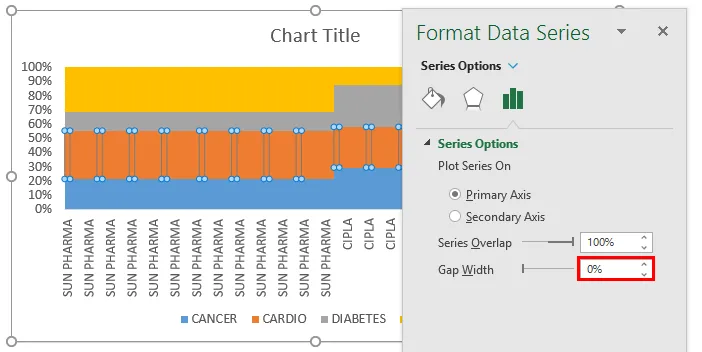
X-teljel saate diagrammis vaadelda ettevõtte sarnast nime, kuna see ei. ridade andmeid kuvatakse tabelis, st 50 rida päikesefarmide korral. saame seda värskendada ühe ettevõtte nimerekordiks, hoides seda keskmises osas ja kustutades andmetabeli muud kirjed, selleks peame ettevõtte mitu sarnast nime kustutama ja piirama selle ühe üksusega andmetabel.
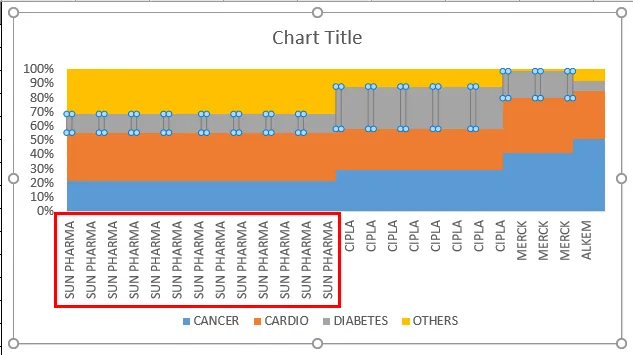
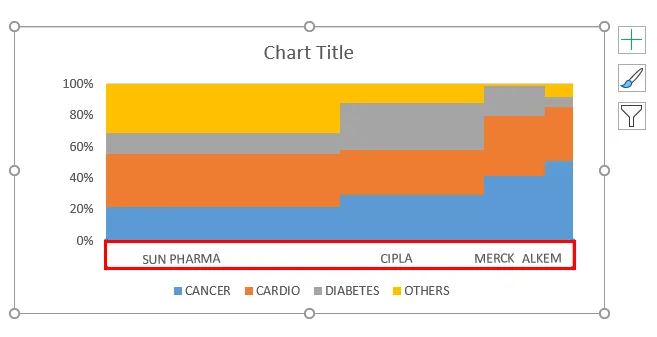
Kui X-telje parameetrid on lahendatud, tuleb vormindada andmeribad, kus saate jälgida, kas ühe ettevõtte iga segmendi müügiandmed kattuvad (allpool nimetatud ekraanipilt), nüüd peame sellest lahti saama piiride loomine igas ettevõtte müügisegmendis eraldi.
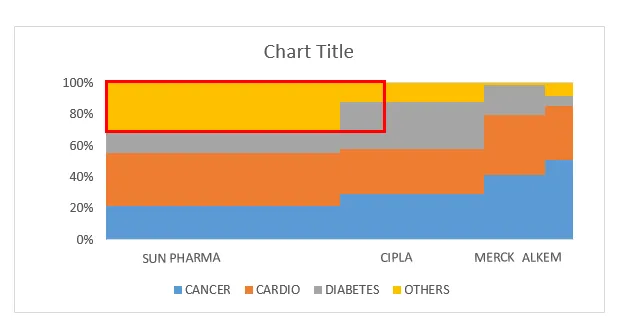
Iga ettevõtte müügisegmendi vahel saab luua piire, sisestades read üle iga ettevõtte piiri.
Joonise alt peate valima kuju, selle klõpsamise ajal joonel. nüüd kuvatakse see rida diagrammipiirkonnas, kus peate selle vormindama ja paigutama üle iga ettevõtte piiri andmeribadele.
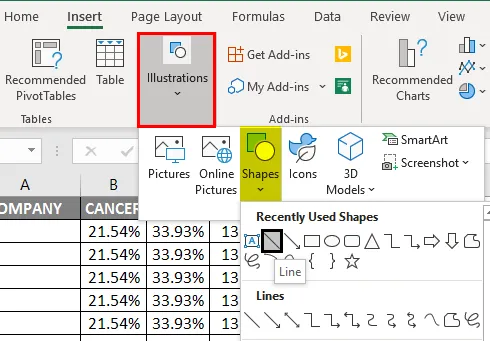
Ma pean tõmbama piiri üle päikesereameti tootva ettevõtte andmeriba piiri ja selle vormindama.

Nüüd tuleb joone taustvärvi värskendada või vormindada mustast valgeks kuju kujunduse all.
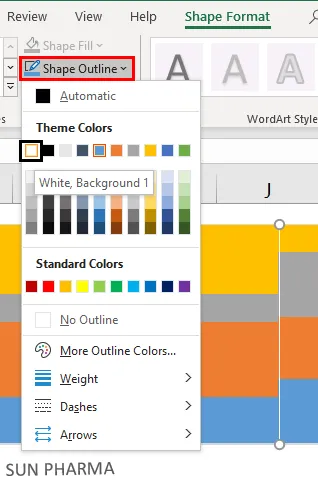
Liini paremaks väljanägemiseks üle piiri peame suurendama selle kaalu 2 1/4 punktini kujujoone valikute all.
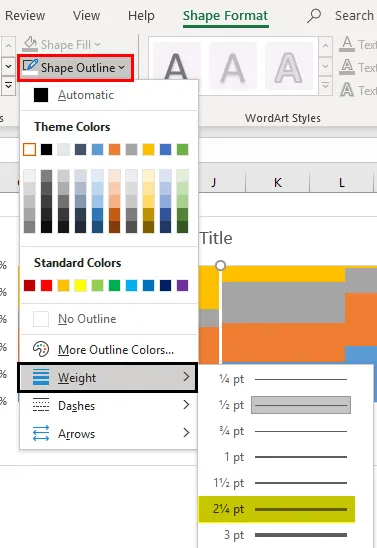
Kui rida on vormindatud, saame kopeerida ja kleepida üle kõigi ettevõtte andmeribade piiride. Olen eemaldanud vaikimisi kuvatava pealkirja ja muutnud selle asjakohaseks pealkirjaks.
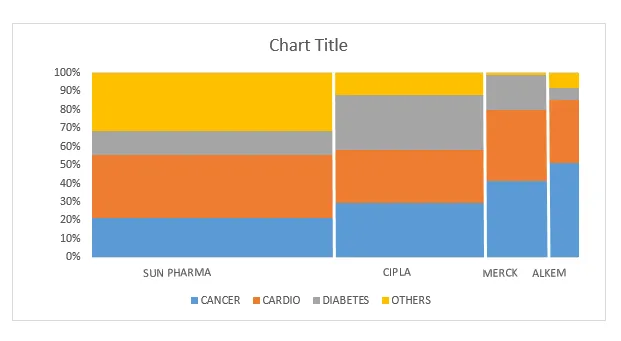
Nüüd on Marimekko graafik valmis, kus riba riba laius kajastab või näitab iga ettevõtte müügitulemusi võrreldes teiste konkureerivate ettevõtetega antud ravimiklassi segmendi osas ning veergude kõrgus tähistab konkreetsete ravimite klassi müüki selles konkreetses ravimiklassi segmendis.
Marimekko diagrammi Excelist meeldejäävad asjad
- Marimekko diagrammi kasutatakse peamiselt turuanalüüsiks, st turusegmenteerimiseks, konkureerivate ettevõtete osakaal turusegmendis ja ettevõtete individuaalne osa turusegmendis.
- Marimekko diagrammi automaatseks loomiseks, sisestades lihtsalt töötlemata andmed või muutujad, mida kõige sagedamini kasutatakse, on Peltieri tehnilised graafikud Excel 3.0 jaoks, turul on saadaval mitu kolmanda osapoole utiliiti või lisatööriista ja energiakasutajat.
- Marimekko graafik pakub väärtuslikku sisendit ühe diagrammiga, mis aitab kliendil saada selge ülevaate edaspidiseks kavandamiseks ja selle teostamiseks ettevõtte müügitulemuste parandamiseks.
Soovitatavad artiklid
See on Marimekko Chart Exceli juhend. Siin käsitleme kuidas luua Excelis Marimekko diagrammi koos praktiliste näidete ja allalaaditava excelimalliga. Võite vaadata ka meie teisi soovitatud artikleid -
- OTSI Vormelit Excelis
- Excel NORMSINV funktsioon
- Nimiboks ja selle kasutusvõimalused Excelis
- Keelte stringid Excelis